Twitterze/X to świetny sposób na kontaktowanie się z przyjaciółmi i rodziną, udostępnianie wiadomości i aktualizacji oraz śledzenie ulubionych gwiazd i marek. Jeśli chcesz spersonalizować swoje konto na Twitterze, jednym z najlepszych sposobów, aby to zrobić, jest zmiana tła profilu. Ten post Ci to pokaże jak zmienić tło na Twitterze zarówno na komputerze stacjonarnym, jak i na urządzeniach mobilnych.
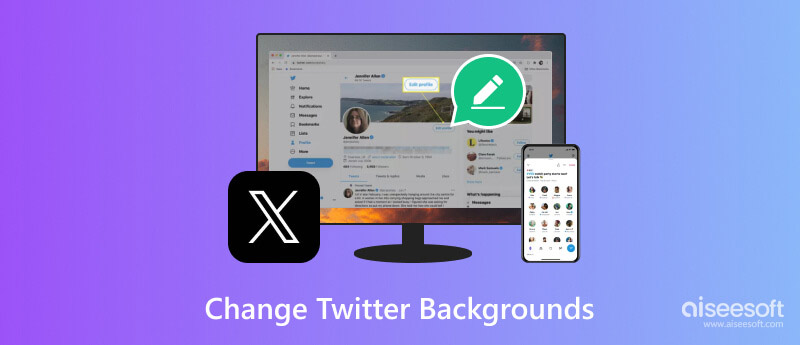
Twoje tło na Twitterze to jedna z pierwszych rzeczy, które widzą ludzie odwiedzający Twój profil. W tej części opisano dwa typowe sposoby zmiany tła profilu na Twitterze, aby uczynić go bardziej wyjątkowym. Możesz wykonać poniższe kroki, aby zmienić tło Twittera zarówno na komputerze, jak i na urządzeniach mobilnych.
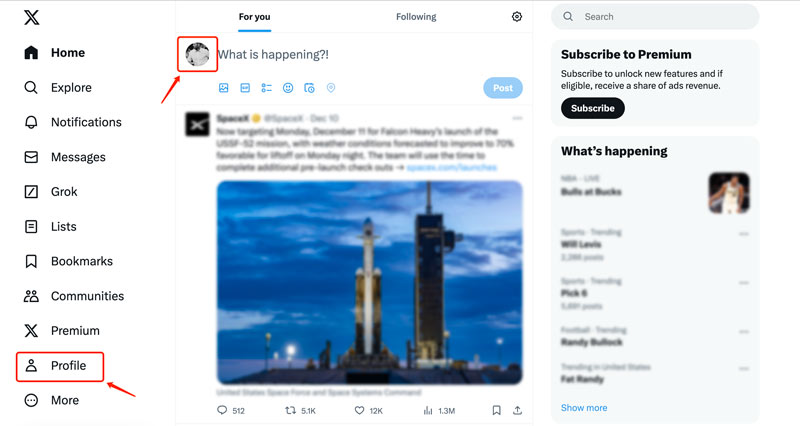
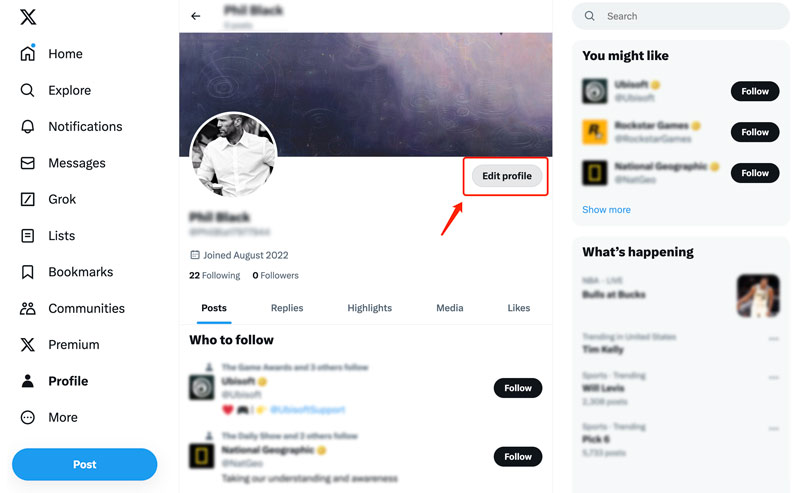
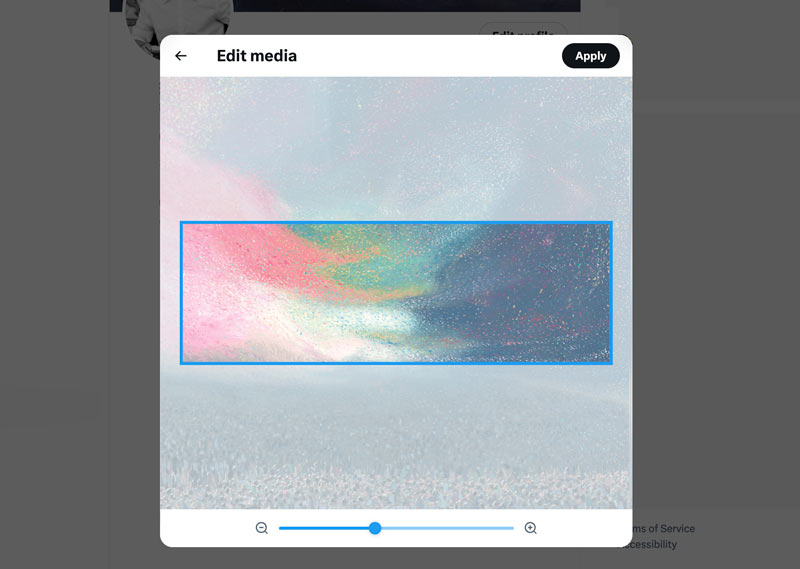
Domyślne białe tło Twittera nie każdemu odpowiada. Niezależnie od tego, czy chcesz zmniejszyć zmęczenie oczu, spersonalizować swój profil, czy z innych powodów, możesz zmienić tło i kolor wyświetlacza Twittera, aby dopasować je do swoich potrzeb.

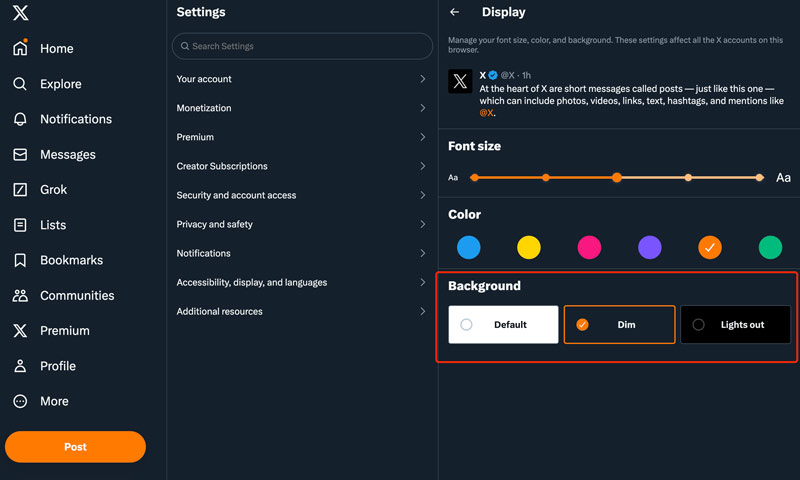
Czasami, gdy zalogujesz się na swoje konto i przewiniesz stronę w dół, otrzymasz od urzędnika monit o szybką zmianę tła i koloru wyświetlacza na Twitterze. Kliknij tutaj, aby dowiedzieć się więcej na temat Rozmiar obrazu na Twitterze.
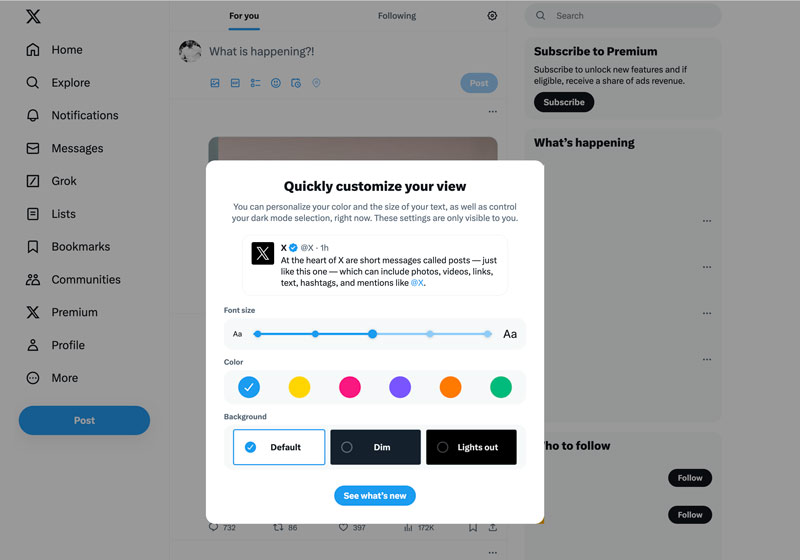
Staraj się, aby zdjęcie tła na Twitterze odpowiadało Twojej osobowości lub marce. Twitter zaleca używanie pliku obrazu o szerokości co najmniej 1200 pikseli i wysokości 600 pikseli. Jeśli korzystasz z Twittera w celach biznesowych, możesz użyć obrazu tła do promowania swoich produktów lub usług.
Przed przesłaniem zdjęcia jako tła na Twitterze możesz zmienić jego rozmiar do odpowiednich wymiarów i poprawić jego jakość. Chociaż dostępnych jest wiele opcji, Aiseesoft Edytor zdjęć AI wyróżnia się zaawansowanymi funkcjami i doskonałym doświadczeniem użytkownika. Wykorzystuje technologię AI do automatycznej zmiany rozmiaru obrazu przy zachowaniu jego jakości.
100% bezpieczeństwa. Bez reklam.
100% bezpieczeństwa. Bez reklam.



Jaki format obrazu tła obsługuje Twitter?
Twitter obsługuje trzy główne formaty obrazów tła: JPG, PNG i GIF.
Czy możesz ustawić tło Twittera na czarne lub białe?
Tak, możesz ustawić tło Twittera na czarne lub białe. Twitter oferuje wbudowaną opcję wyboru czarnego tła, zwaną Lights Out lub Dim, w zależności od platformy. Dodatkowo możesz przesłać niestandardowy czarno-biały obraz jako tło.
Jak zmienić sposób wyświetlania Twittera w telefonie?
Zmiana sposobu wyświetlania Twittera w telefonie to prosty proces, niezależnie od tego, czy chcesz dostosować tło, motyw czy rozmiar czcionki. Otwórz aplikację Twitter i przejdź do swojego profilu. Kliknij Ustawienia i prywatność, a następnie wybierz Wyświetlacz i dźwięk. Wybierz Tło, aby uzyskać dostęp do trzech wbudowanych opcji tła Twittera: Domyślne, Przyciemnione i Zgaszone. Możesz zmienić tło z tych opcji i wybrać preferowane.
Jakie są korzyści ze zmiany tła Twittera?
Tło na Twitterze to świetny sposób na pokazanie swojej osobowości i zainteresowań. Jeśli korzystasz z Twittera w celach biznesowych, możesz wykorzystać swoje tło do promowania swojej marki. Jeśli korzystasz z Twittera w nocy, ciemne tło może pomóc zmniejszyć zmęczenie oczu. Możesz także użyć tła o wysokim kontraście, aby ułatwić czytanie swojego kanału na Twitterze.
Wnioski
Niezależnie od tego, czy chcesz zmień tło swojego profilu na Twitterze obrazu lub tła i koloru wyświetlacza, możesz w tym celu skorzystać z powiązanej metody. Mamy nadzieję, że ten artykuł był pomocny.

Szybkie powiększanie i skalowanie obrazów do rozdzielczości 4K w partiach dzięki szerokiej obsłudze różnych formatów obrazu.
100% bezpieczeństwa. Bez reklam.
100% bezpieczeństwa. Bez reklam.